La station météo reçoit les données qu’elle transmet via un logiciel “weewx“. Ce dernier gère l’information via une page web et la distribue sur différents réseaux radioamateurs (en mode APRS via radio et sur CWOP).
Toutes les informations météo recueillies, sont donc relayées en temps réel via Internet au projet radioamateur CWOP qui envoie les données météo en mode APRS depuis différentes stations dans le monde, en les comparant et les vérifiant depuis des sources fiables. Si vous êtes radioamateur et désirez participer au projet du « Citizen Weather Observer Program », vous pouvez vous enregistrer par courriel en suivant les instructions sur cette page :
- http://www.findu.com/citizenweather/signup.html
- Lien géographique de la station APRS : VE2YMM-13
Le suffixe du SSID “-13” a été ajouté après l’indicatif pour différentier la station radio de la station météo. La norme peut être trouvée via ce lien : aprs.org/aprs11/SSIDs.txt ou encore ici)
Voici le détail de mon installation APRS en mode RF, qui envoie toutes les 5 minutes les informations de la station météo dans les airs sur 144.390MHz FM (Fréquence utilisée en Amérique du Nord) avec une puissance de 50 Watts !
Réception du signal APRS sur un portable 144MHz (Yaesu FT2D) :

Le matériel utilisé est le suivant :
- Station météo Davis Vantage Pro2
- Raspberry Pi 2 modèle B (1Go)
- Logiciels WeeWx (v3.8.0) et aprx (v2.8.2)
- Interface TNC PI2 pour le lien radio
- Radio Icom F5011 VHF
- Antenne verticale 144/220/440 MHz – Comet CX-333
Le matériel utilisé est celui déjà présent pour la station météo, un Raspberry Pi version 2. Le TNC-Pi2 (l’interface avec la radio) est couplé au logiciel “aprx” pour le Raspberry Pi 2. L’avantage est que le tout prend très peu de place et consomme peu (de 150 à 180 mW). Le Raspberry existant est déjà utilisé pour la station météo avec le logiciel WeeWx depuis plusieurs années.

Installation du logiciel aprx
Note : Il n’est pas nécessaire d’avoir un TNC fonctionnel dans un premier temps pour installer le logiciel aprx.
Instructions à suivre simplement :
sudo apt-get update
sudo apt-get upgrade (si nécessaire)
sudo apt-get install aprx
Si la commande “sudo apt-get install aprx” ne fonctionne pas, essayez d’installer le module manuellement :
wget http://thelifeofkenneth.com/aprx/debs/aprx_2.8.2_raspi.deb
dpkg -i aprx_2.8.8_raspi.deb
(Sources : http://thelifeofkenneth.com/aprx/debs/)
Installez ensuite : weewx2aprx-0.1.tgz (disponible ICI ou ICI)
wee_extension –install weewx2aprx-0.1.tgz
Vous devez ensuite éditer /etc/weewx/weewx.conf. Vers la fin du fichier de configuration, une nouvelle section aura été créée par l’installateur d’extension ci-dessus. Éditez-le tel que requis pour vos besoins, en ajoutant la latitude (“lat =”), la longitude (“lon =”) de votre station et une note indicative (“note =”).
# Options for extension ‘aprx’
[Weewx2APRX]
lat = 4533.25N
note = “Vantage2Pro+weewx+aprx VE2YMM CANADA”
symbol = /_
lon = 07340.22W
filename = /var/tmp/aprx_wx.txt
Une fois votre fichier personnalisé, redémarrez weewx avec les commandes suivantes :
$ sudo /etc/init.d/weewx restart
Modifiez ensuite le fichier /etc/aprx.conf et ajoutez les informations du champ “beacon” avec votre information, votre indicatif, etc. :
beaconmode radio
beacon srccall VE2YMM-13 \
via WIDE2-1 \
file /var/tmp/aprx_wx.txt
cycle-size 5m
À intervalles réguliers (selon les paramètres de votre logiciel weewx), le fichier “/var/tmp/aprx_wx.txt” sera mis à jour pour être envoyé dans les airs automatiquement.
Configuration du TNC-PI 2
La documentation fournie avec le TNC-Pi est claire. Une fois monté et testé, il faut connecter l’interface avec le “Raspberry Pi” via le port GPIO (/dev/ttyAMA0). C’est ce port qui sera utilisé.
Éditez le fichier “/boot/cmdline.txt” et enlevez :
console=serial0,115200 (si la commande existe)
Ensuite, à la fin du fichier “/boot/config.txt”, ajoutez la ligne :
enable_uart=1
(Si vous avez un Raspberry Pi3, voir la documentation fournie avec le TNC-Pi)
Dans le fichier “/etc/aprx.conf”, activez l’interface de la façon suivante :
<interface>
serial-device /dev/ttyAMA0 19200 8n1 KISS
tx-ok true
</interface>
Pour que les logs fonctionnent, activez-les aussi. Ils vous serviront à garder une trace des commandes et, éventuellement, déboguer en cas de conflit :
<logging>
pidfile /var/run/aprx.pid
rflog /var/log/aprx/aprx-rf.log
aprxlog /var/log/aprx/aprx.log
</logging>
Une fois, ces commandes saisies, lancez le programme “aprx”. Tout devrait ensuite fonctionner sans surprise !
Configuration matérielle (lien entre le TNC et la radio)

Icom F5011 VHF – YMartin.com/meteo
Pour information, ci-dessous le schéma de la prise micro (J1=RJ45) du Icom F5011 :
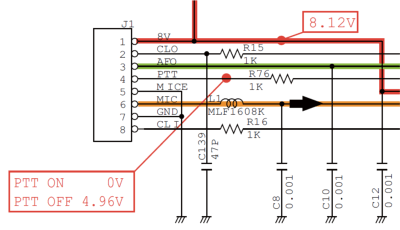
(Dernière mise à jour : 15 décembre 2017)
